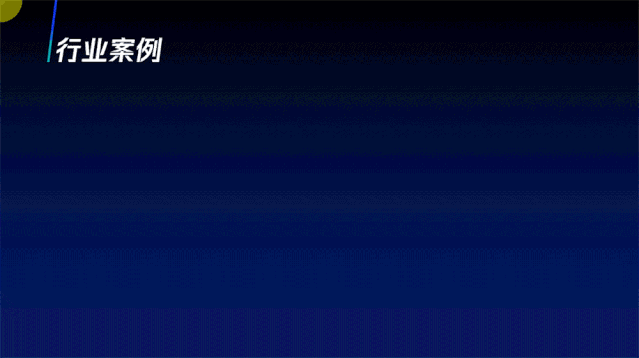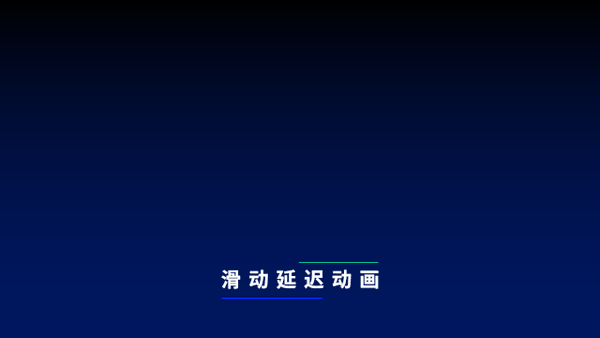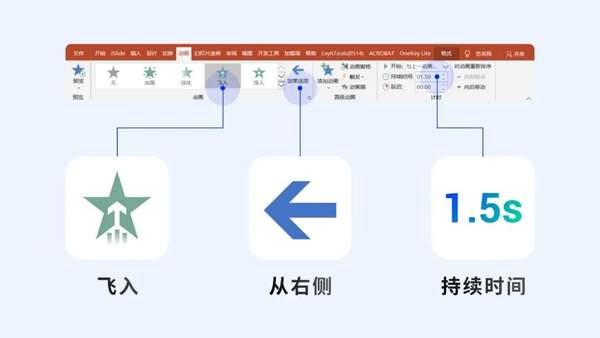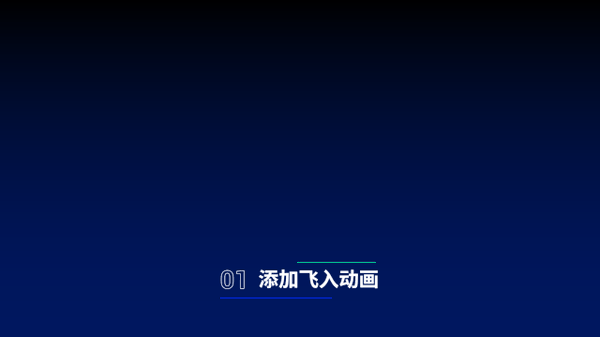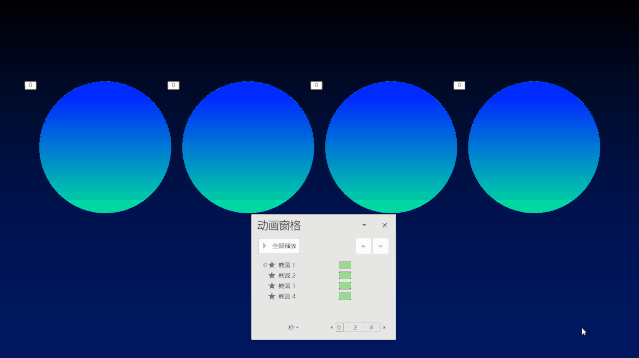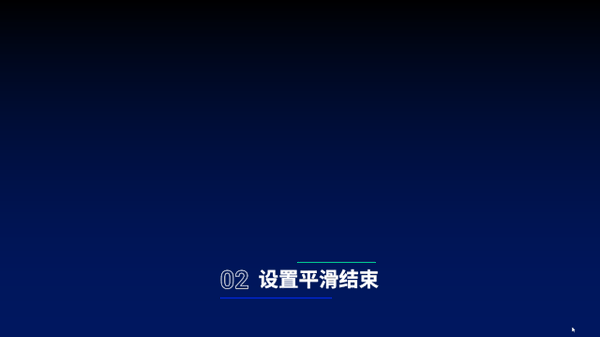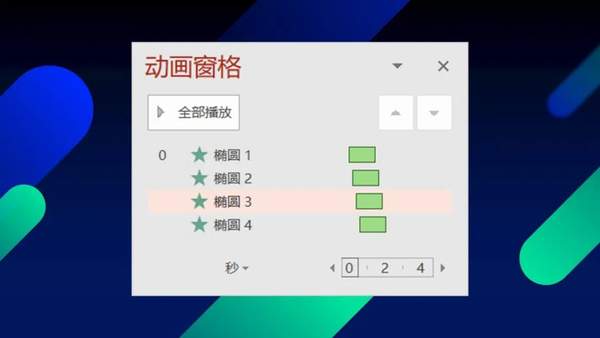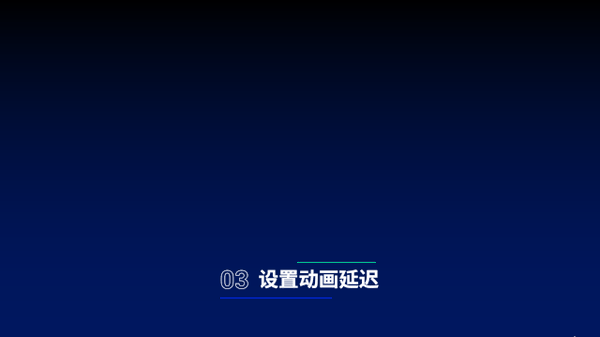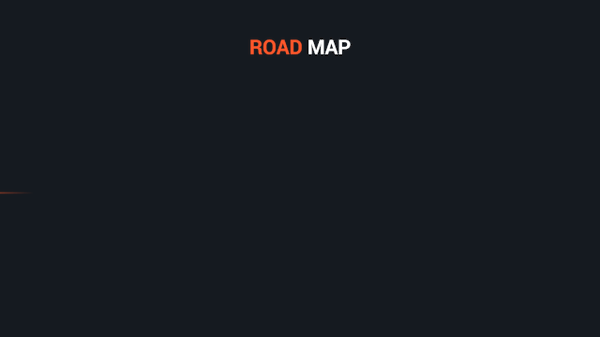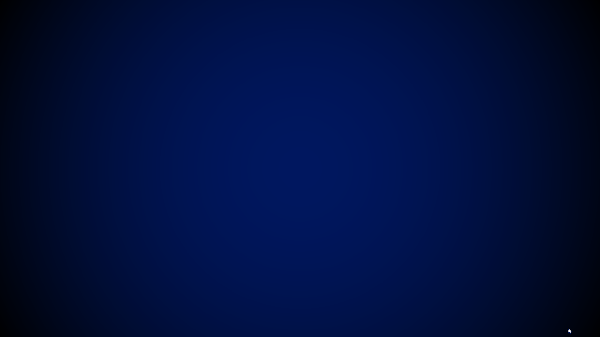ppt炫酷开场动画(ppt怎么做出动画效果)
前一段时间,写了一篇关于修改企业微信PPT的文章,里面用到了一些炫酷的动画,有读者私信问我,这些动画效果怎么做的?
所以,这篇文章就给大家复盘一下动画的操作过程,非常简单但是效果很炫酷~
就拿这个动画举例:素材滑动效果,让页面富有动感和活力。
这个效果叫做滑动延迟动画。
仔细观察你就会发现,这 3 排动画的效果是一样的,只是方向不同。
为了让大家更容易理解,这里我使用色块制作了一个单排的图示,这样会清晰很多:
多个并列的色块,先后从页面边缘滑入,最后再缓慢结束。
那这个动画,该怎么做呢?
其实很简单。
先给页面中的元素同时添加 [ 飞入 ] 的动画效果,方向为 [ 从右侧 ],并将动画的持续时间调整为 1.5 秒。
现在动画结束的很生硬,为了解决这个问题,我们可以在 [ 效果选项 ] 中,将 [ 平滑结束 ] 同样改为 1.5 秒,与动画持续的时间保持一致。
最后,按照形状的出现顺序,依次设置动画延迟的时间,比如设置相邻两个形状的动画间隔为 0.2 秒。
到这儿,滑动延迟动画就完成了!
我们在遇到 4 项及以上的内容页面时,都可以采用这样的动画形式。
比如用于时间轴页,各个时间节点沿轴线依次滑入:
又或者是多图展示:
甚至是文字云:
是不是都很酷!
你学会了吗?赶紧试试吧~
最后,我还为你准备了一份福利资源:
关注@PPT进化论,私信回复关键词【30套】,就可以领取我为你准备的职场类PPT模板资源了~
赞 (0)